Como deixar o Threads preto? Saiba colocar a rede social no modo escuro pelo celular ou PC
Colocar o Threads no modo escuro reduz o cansaço visual e facilita a leitura dos conteúdos da rede social em ambientes com pouca luz ou à noite
Colocar o Threads no modo escuro reduz o cansaço visual e facilita a leitura dos conteúdos da rede social em ambientes com pouca luz ou à noite
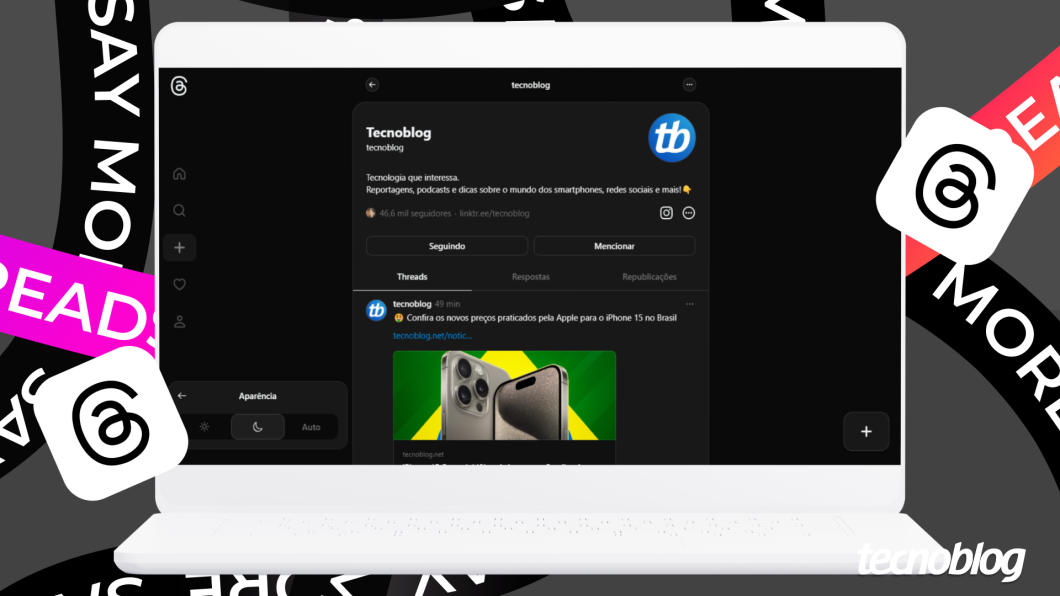
Você pode deixar o Threads preto ao ativar o modo escuro nas configurações dos celulares Android ou iPhone. Infelizmente, a versão da rede social para dispositivos móveis ainda não tem recurso nativo para ativar o modo escuro.
No PC, é possível alterar o fundo do Threads ao acessar o menu “Mais” da plataforma pelo navegador. Assim, você pode usar o tema escuro na versão web da rede social vinculada ao Instagram.
A seguir, veja o passo a passo para deixar o Threads preto no Android, iPhone e PC.
Deslize o dedo na tela de cima para baixo e abra o menu rápido do celular Android. Então, toque no ícone de engrenagem para abrir as configurações do seu telefone.
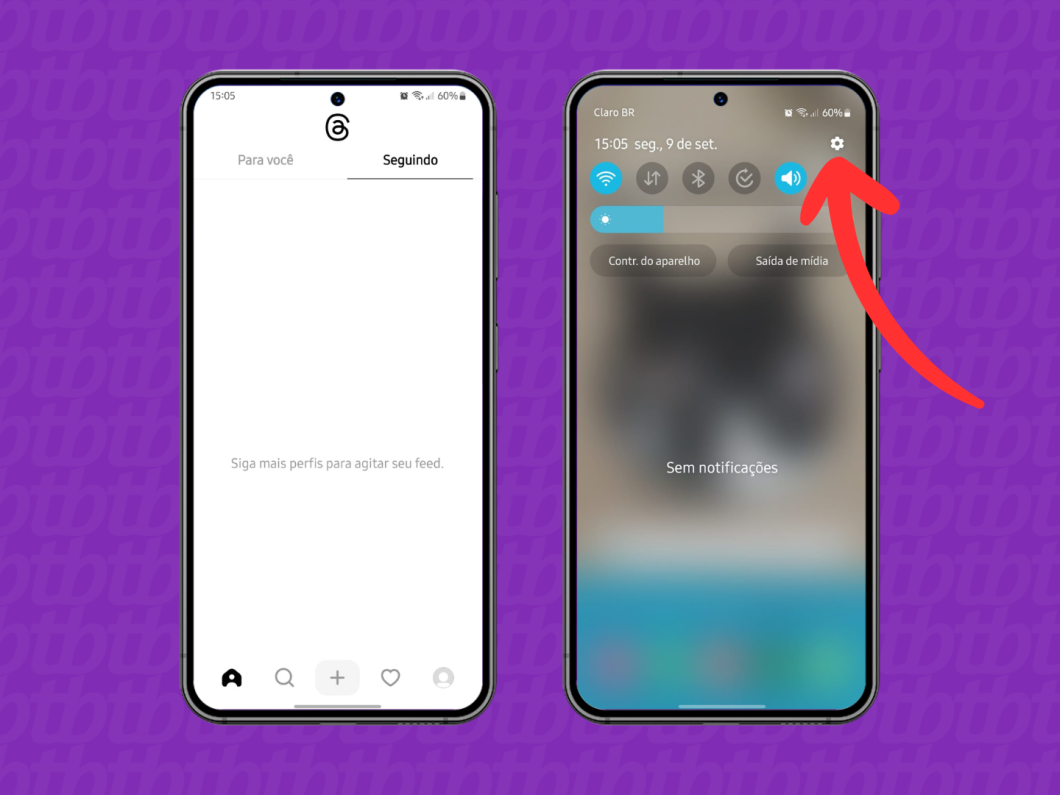
Toque na opção “Visor” para ver mais recursos relacionados à tela do telefone Android. Entre eles, como ativar a configuração de modo escuro.
Importante: a opção de habilitar o modo noturno pode estar no menu “Tela” em outras versões do Android.
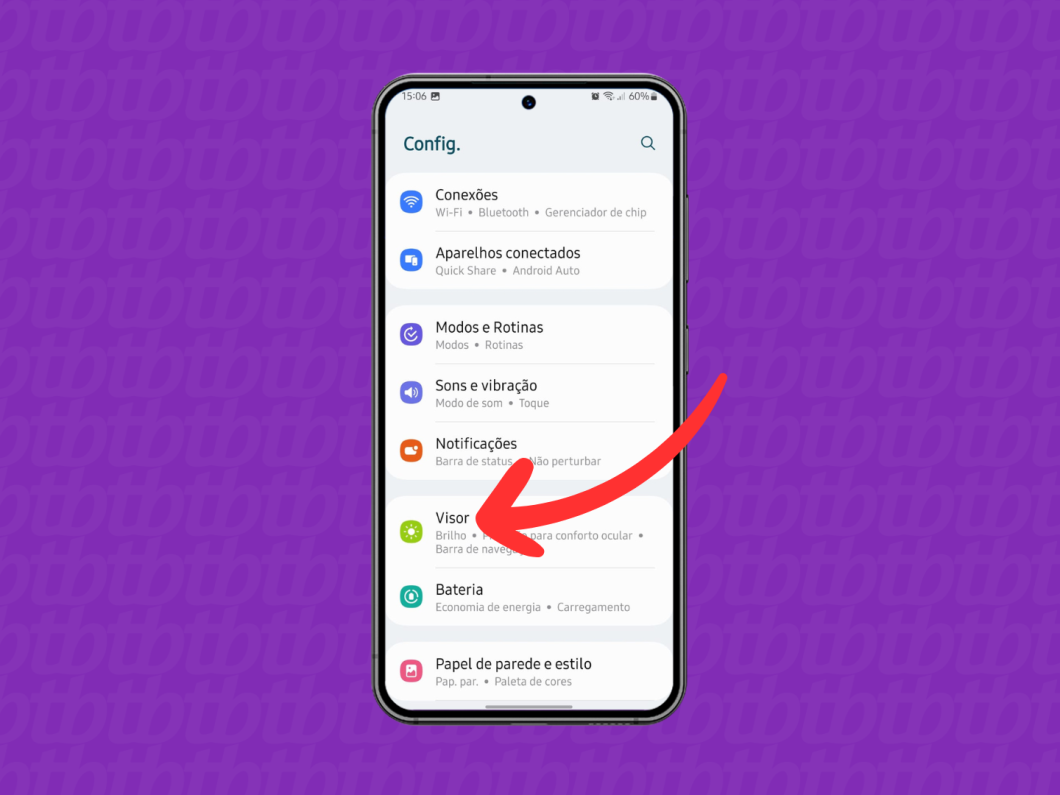
Selecione a opção “Escuro” do celular Android para também colocar o Threads no modo escuro. Vale dizer que, além da rede social, outros apps do seu telefone podem adotar o fundo preto após a alteração.
Importante: você deve ativar a chave do “Tema escuro” em outras versões do Android.
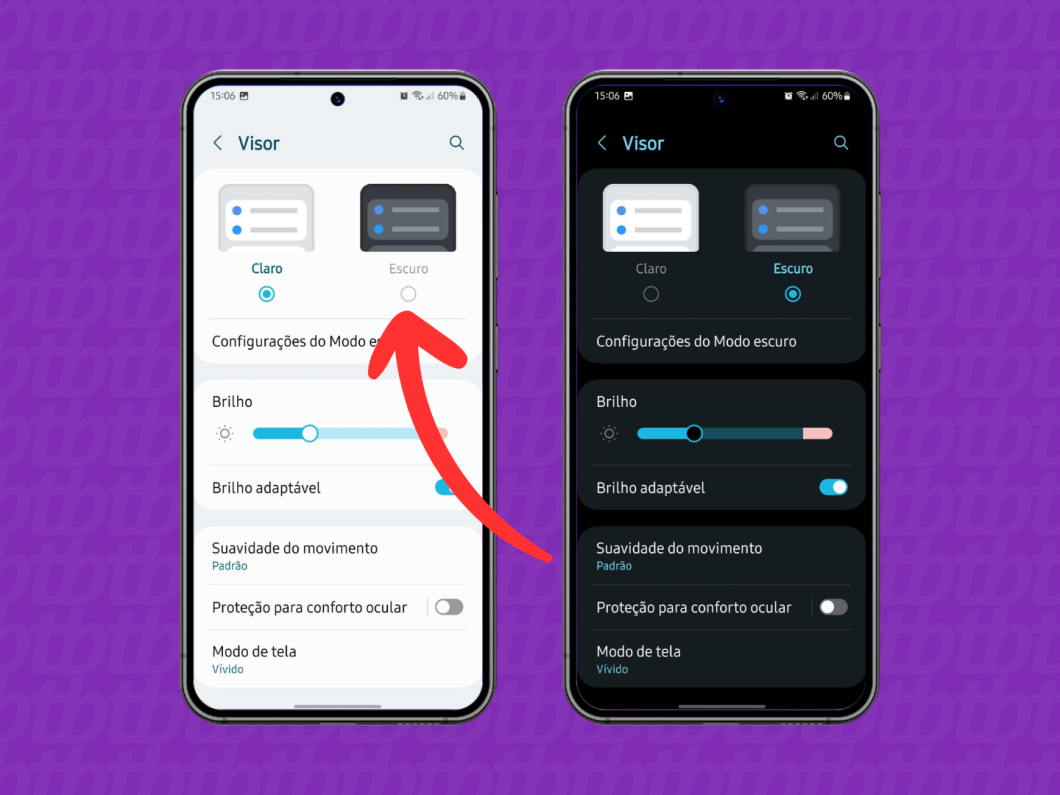
Deslize o dedo na tela para baixo no canto superior direito do iPhone para abrir a central de controle do aparelho.

Segure o toque em cima do botão de ajuste de brilho do iPhone para acessar mais opções.
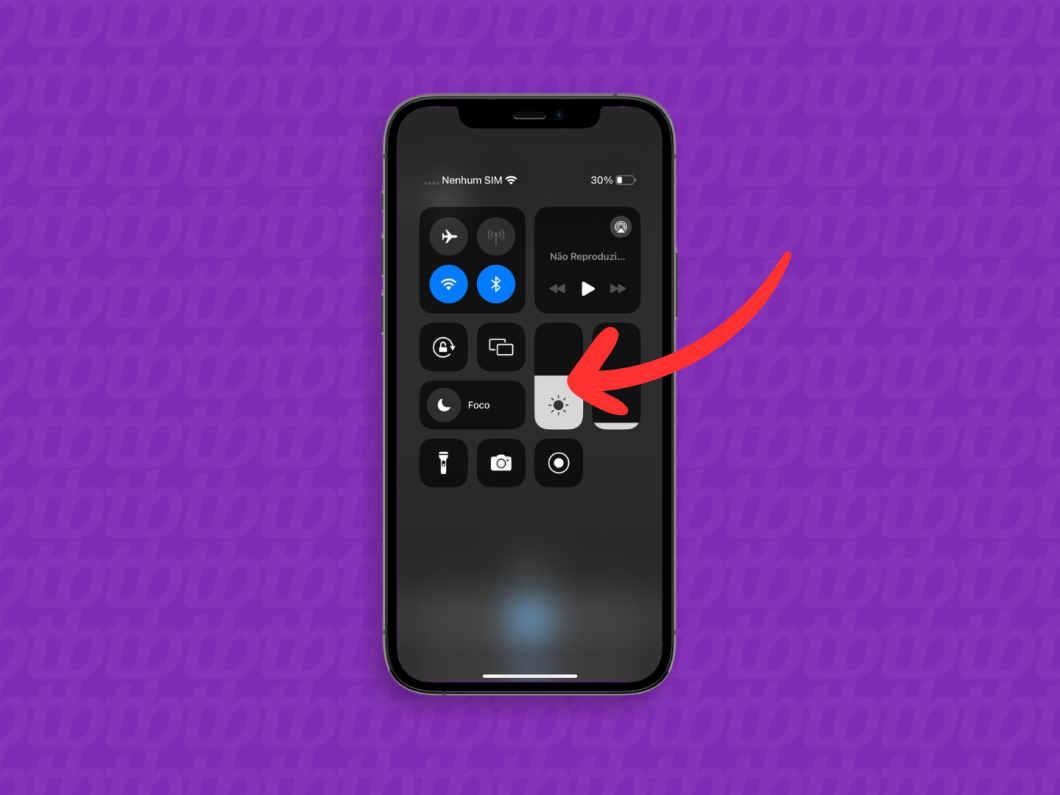
Toque na opção “Modo Escuro”, no canto inferior esquerdo, para ativar o recurso no iPhone e usar o Threads com o fundo preto.
Importante: outros apps instalados no seu iPhone também podem mudar para o Modo Noturno após essa alteração nas configurações.
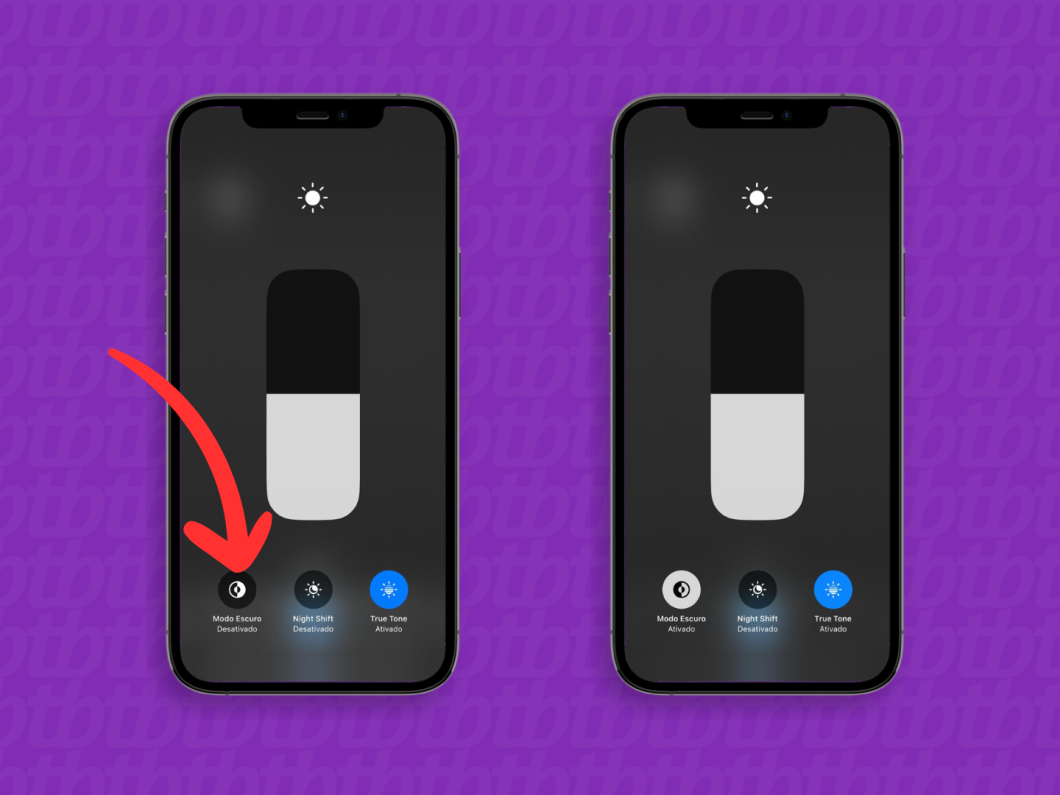
Use o navegador do seu PC para acessar threads.net e, se necessário, faça login com a sua conta do Instagram. Em seguida, clique no ícone de dois riscos, no canto inferior esquerdo, para abrir o menu “Mais”.
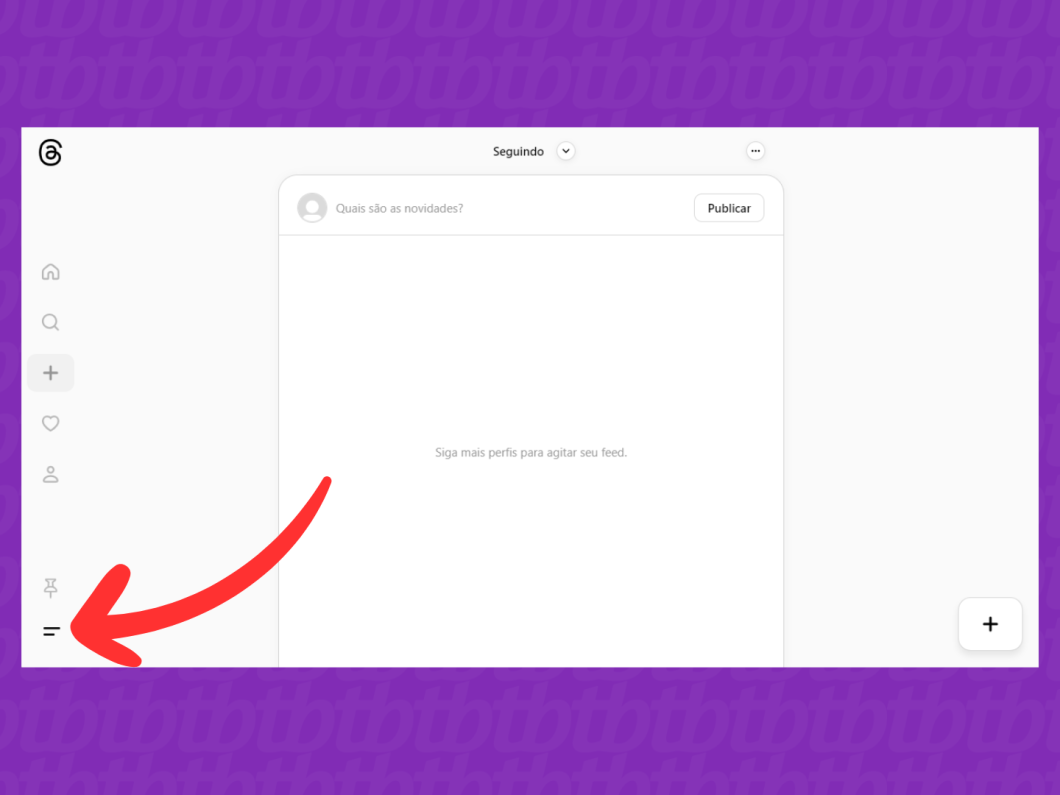
Clique em “Aparência” para ver as opções de fundo do Threads no PC.
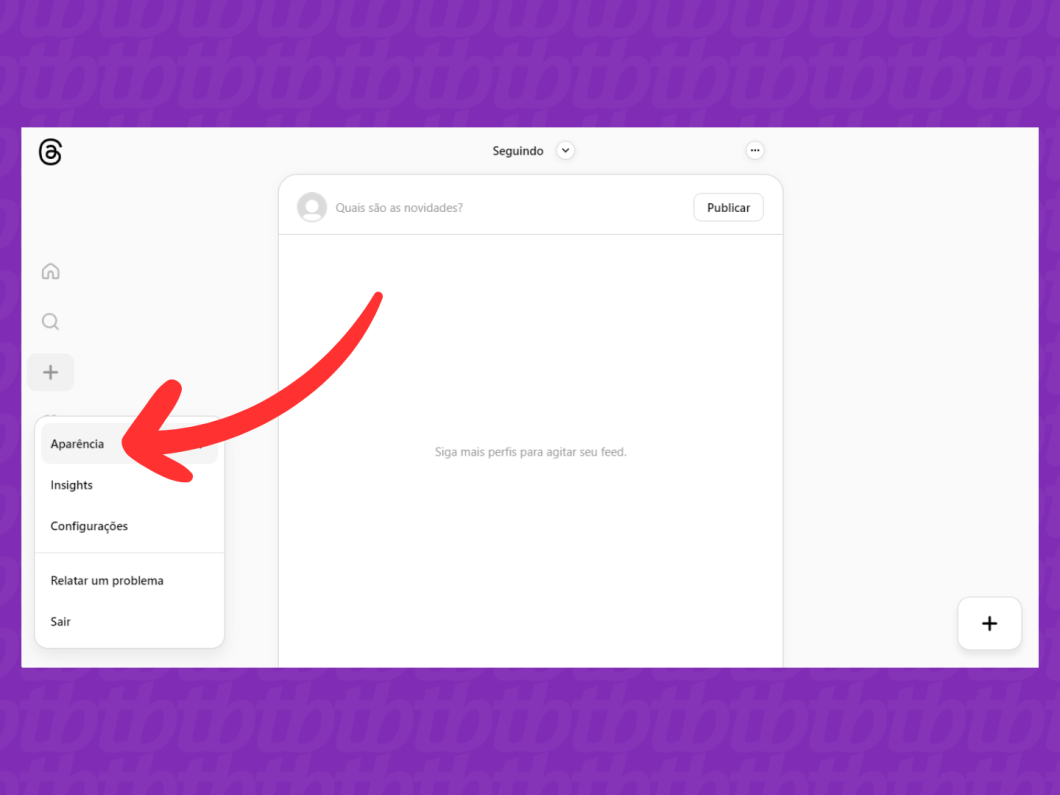
Clique no ícone de lua, no canto esquerdo da tela, para deixar o fundo do Threads escuro no computador.
Importante: caso clique em “Auto”, o Threads seguirá a configuração de aparência do seu PC.
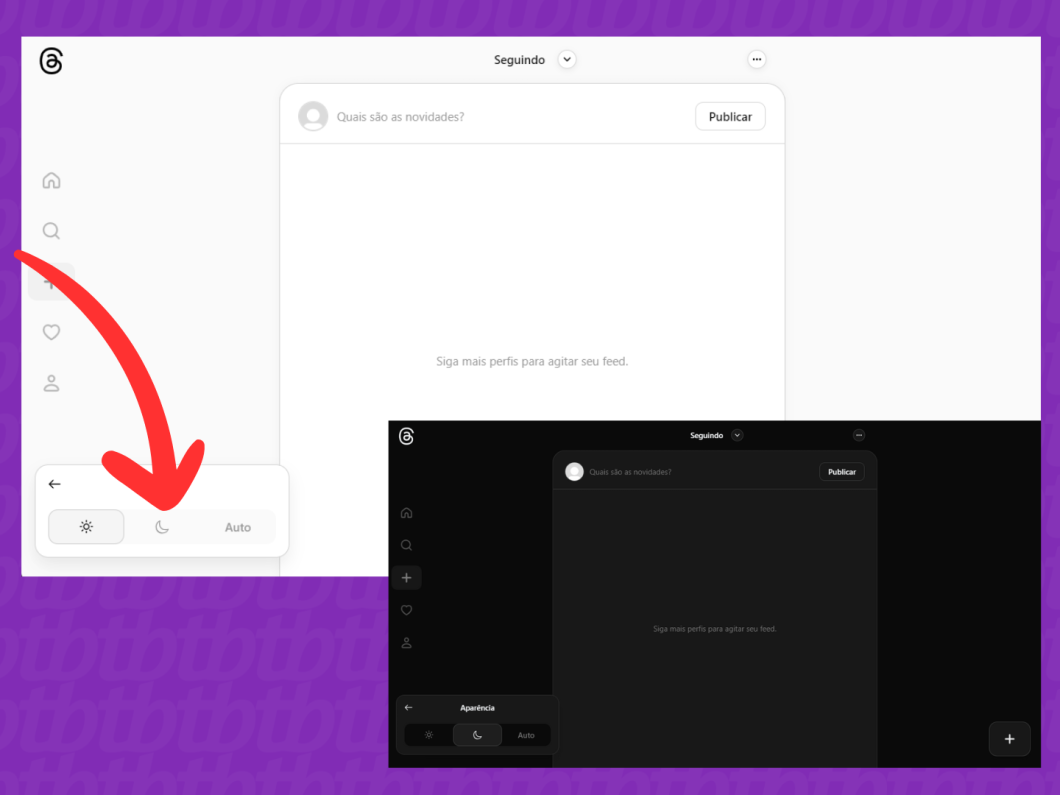
Algumas questões podem impedir você de ativar o modo escuro no Threads. As mais comuns são:
O Threads ajusta automaticamente a aparência para o modo escuro ou claro conforme as configurações gerais do seu celular ou PC. Se você tiver ativado o modo escuro no dispositivo, o app da rede social seguirá esse tema.
Apenas no PC é possível ativar ou desativar o modo escuro de forma independente do sistema. A versão para navegadores permite selecionar manualmente o tema usando o recurso “Aparência” no menu “Mais”.
Não dá para personalizar as cores de fundo do Threads, pois a rede social oferece somente as opções de modo claro ou escuro. As únicas alterações de experiência que você pode fazer é mudar o feed do Threads para exibir apenas os posts de perfis seguidos por você.
Há algumas vantagens em usar o Threads no modo escuro. Por exemplo:
O modo escuro do Threads pode ter algumas desvantagens ao usar a rede social:
Sim, você pode voltar o Threads para o modo claro alterando a configuração do seu celular Android ou iPhone. No navegador para PC, você deve abrir o menu “Mais” e desativar o modo escuro na seção “Aparência”.